Otter DTF tehniline tugi
Ettevalmistav töö
1. Kuidas filmirulli õigesti paigaldada?
Algaja jaoks on oluline õppida ja pöörata tähelepanu mõnele näpunäidisele, kui paigaldate filmi DTF-printerile. Vale paigaldus võib põhjustada trükipea kahjustusi

Veenduge kõigepealt, et kile trükitav pool oleks suunatud väljapoole.

Asetage varras kilerulli südamikusse.

Reguleerige pinget sujuva söötmise pehmendusmehhanismi abil.

Veenduge, et rõhurull on seadistatud nii, et see vajutab kile mõlemale küljele, seejärel laske see oma asendisse.

Lõpuks kasutage juhiseid mõlema poole õigeks paigutamiseks.
2. Millal ja kuidas tinti täita ja kuidas seda teha?
Kui tinditase on madal, vilgub sinine tuli vastava tindimahuti kohal ja annab helisignaali. Sellisel juhul tuleb tinti täiendada

Märkige, milline tindimahuti on tühi, ja täitke seda sobiva värviga.

Keerake kork lahti ja täitke tinti, kuni helisignaal lõpetab, mis näitab, et tindi täitmine on lõppenud.

Tindi lisamise ajal ei ole vaja printerit välja lülitada. Isegi trükkimisel saab tinti lisada, ilma et see mõjutaks trükikvaliteeti
3. Mida teha pärast trükipea vahetamist
DTF-printeri trükipea väljavahetamine on kriitiline ülesanne, seega lugege kindlasti kasutusjuhendit, et saada täpsed juhised. Pärast väljavahetamist tuleb trükipea kalibreerida, et tagada sujuv ja edukas printimine

Kui jooned ei ole ikka veel joondatud, korrake seda sammu, kuni need on joondatud.
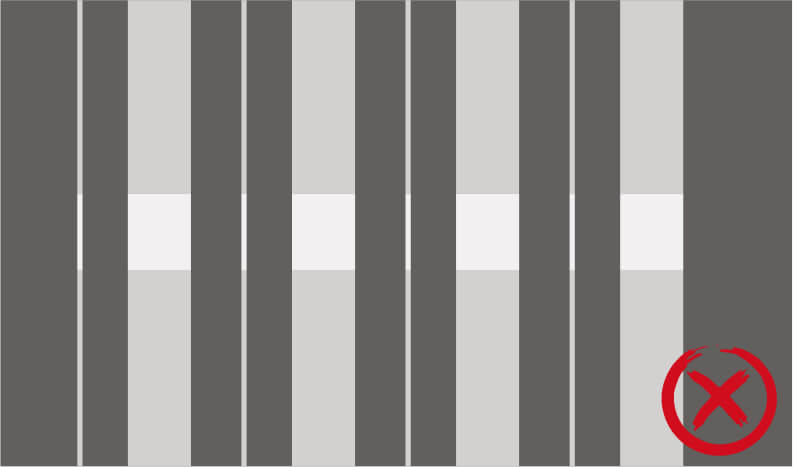
Joondage valge pihusti asend samamoodi välja.
Otter DTF printeri hooldus
DTF-printerite korrapärane hooldus on optimaalse jõudluse säilitamiseks võtmetähtsusega. See ei pikenda mitte ainult printeri ja trükipeade kasutusiga, vaid tagab ka väljatrükkide ja valmistoodete kvaliteedi.
Igapäevane hooldus
Prindipea düüsi hooldus
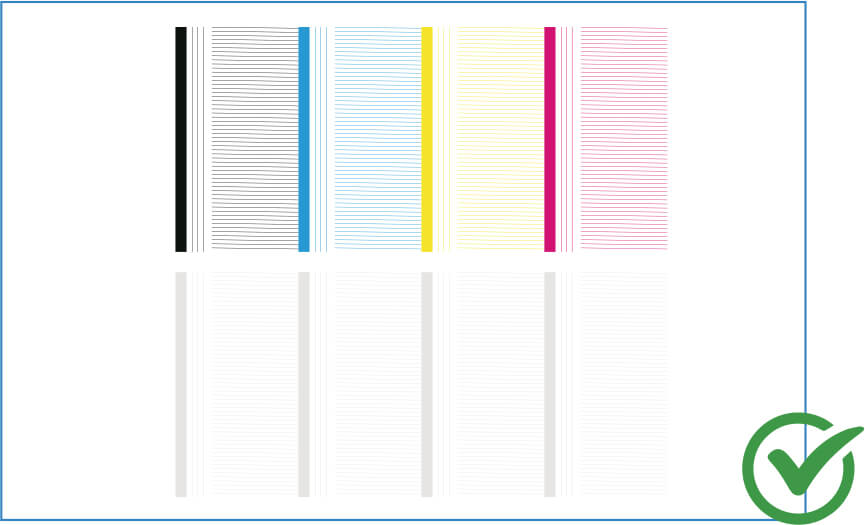
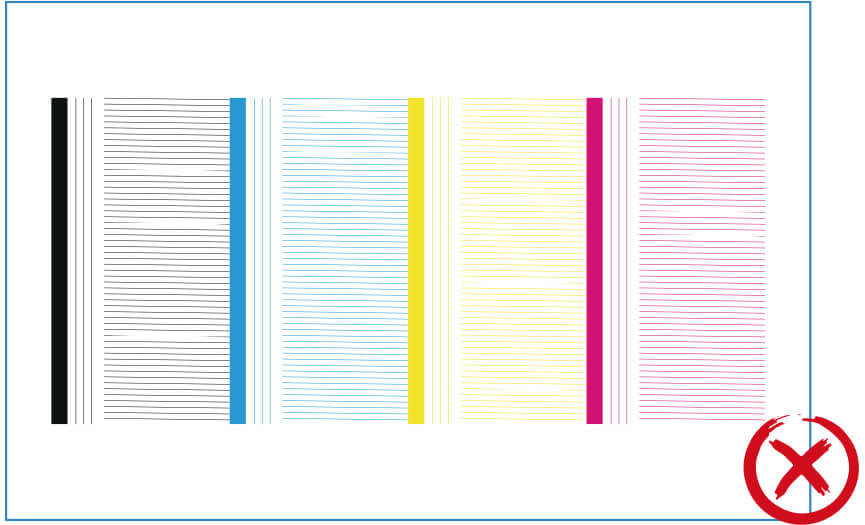
Pärast printeri sisselülitamist viige läbi otsakutest. Pärast katsemustri printimist kontrollige seda hoolikalt, et puuduvad või on valesti joontega joondatud. Iga joon mustris vastab konkreetsele otsikule prindikapeal.
Lahendus: kui kõik jooned on olemas ja ühtlased, siis töötavad pihustid korralikult. Kui aga jooned puuduvad või on ebakorrapärased, viitab see düüsi ummistumisele või valele paigutusele. Tehke puhastusprotseduuri uuesti, kuni düüsi test on korrektne.
Platvormi hooldus

Veenduge, et trükiplatvorm on puhas. Kui platvormile on jäänud tindijääke või mustust, pühkige need maha alkoholiga immutatud vildivaba lapiga.
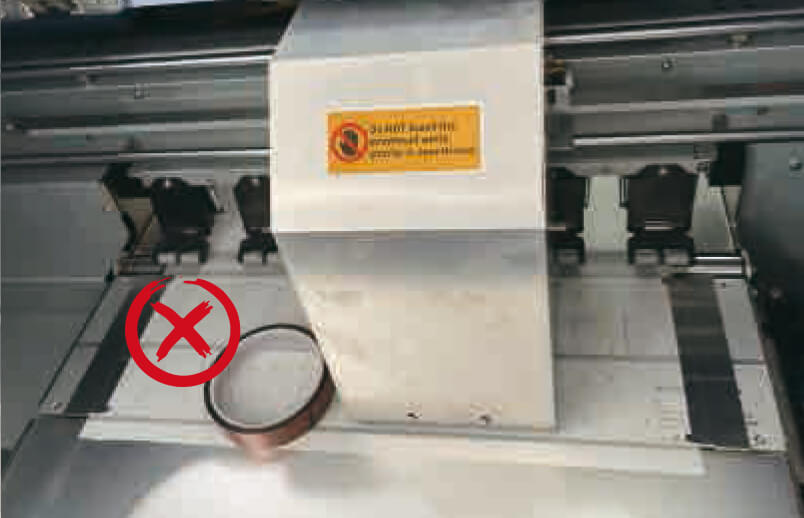
Ärge asetage mingeid võõrkehi prindiplatvormile, sest see võib printimisel või liigutamisel kahjustada prindipea.
Iganädalane hooldus
Kodeerimisrihma puhastamine
Kui kodeerimisriba ei puhastata regulaarselt, ei pruugi printer lugeda trükipiirkonda täpselt, mis võib mõjutada trükikvaliteeti.
Kuidas seda teha?
Pühkige mustus ja tolm kodeerimisribalt alkoholiga immutatud vildivaba lapiga.

Juhtsiinide puhastamine
Juhtsiinide puhtana hoidmine on oluline täpse trükipea liikumise jaoks, mis mõjutab otseselt trükikvaliteeti.
Kuidas seda teha?
Pühkige tolm või mustus maha nullist vaba lapiga ja määrige juhikud regulaarselt väikeses koguses rasvaga.

Dokkimisjaama puhastamine
Kui printerit ei kasutata, sulgeb dokkimisjaam düüsi ja hoiab selle niiskena, vältides tindi tahkestumist, mis võib põhjustada düüsi ummistumist. Puhastage dokkimisjaama regulaarselt.
Kuidas seda teha?
Lülitage printer välja, niisutage sobiva lahusega nokivaba lappi või pöidlakatet, et pühkida üleliigne tint servadelt maha. Laske täielikult kuivada, seejärel lülitage printer sisse.

Klaasipuhasti tera puhastamine
Puhastustera on komponent, mis eemaldab trükikõrval liigse tindi või tindijäägid. Tagab pideva tindivoolu ja takistab triibude tekkimist trükiprotsessi ajal.
Kuidas seda teha?
Lülitage printer välja ja pühkige sobiva lahusega niisutatud nokivaba lapiga ettevaatlikult klaasipuhasti tera.

Tähelepanu:
- DTF-printerit peab kasutama koolitatud personal ja selle kasutamise ajal peab seda alati jälgima.
- Trükkimisel jälgige, et tint ja kile ei puuduksid. Kui tinditase on madal, annab printer märku, et tint on vaja uuesti täita.
- Jälgige pidevalt kile tasasust ja trükikile seisukorda, et vältida kriimustuste tekkimist trükikilele, mis on tingitud kinni jäänud kilest.
- Soovitame kasutada printerit igapäevaselt. Kui tellimusi ei ole, soovitame iga päev testpiirkonda trükkida, et vältida pea kuivamist. Kaks päeva (nt nädalavahetus) ilma trükkimiseta säilitab samuti optimaalse trükkimise taseme.
MÄLLE
Printeri optimaalse jõudluse ja trükikvaliteedi säilitamiseks tuleb arvesse võtta niiskuse ja temperatuuri mõju.
Ruumi temperatuur peaks olema 25-28°C, ja niiskuse tase 50-60%.
Asetage printeri lähedusse temperatuuri ja niiskuse mõõtja, et jälgida tähelepanelikult printeri töötingimusi.

Vigade kõrvaldamise juhend - Tarkvara
Enne Otter DTF printeri käivitamist laadige alla need kaks programmi.
1. Otter DTF printeri peaplaadi juhtimistarkvara - otter DTF printeri juhtplaadi tarkvara - Otter DTF printeri juhtimine (puhastamine, hooldus ja kalibreerimine).
2. Otter RIP tarkvara - pilditöötluseks ja värvihalduseks.
1. Mida teha, kui tarkvara äkki kokku kukub?
Kui satute sellisesse olukorda, võtke ühendust meie müügijärgse teeninduse meeskonnaga ja me tagame, et teie tarkvara uuendatakse.
2. Mida teha, kui printer ei reageeri tarkvaraoperatsioonidele?
Kontrollige, kas vooluvõrgus esineb äkilisi katkestusi või võrgukaabli katkestusi.
Kui juhtimistarkvara ei ühendu arvutiga, proovige printerit ja tarkvara uuesti käivitada.
3. Mida teha, kui Otter RIP tarkvara ei saa printimisandmete saatmisel printeriga ühendust?
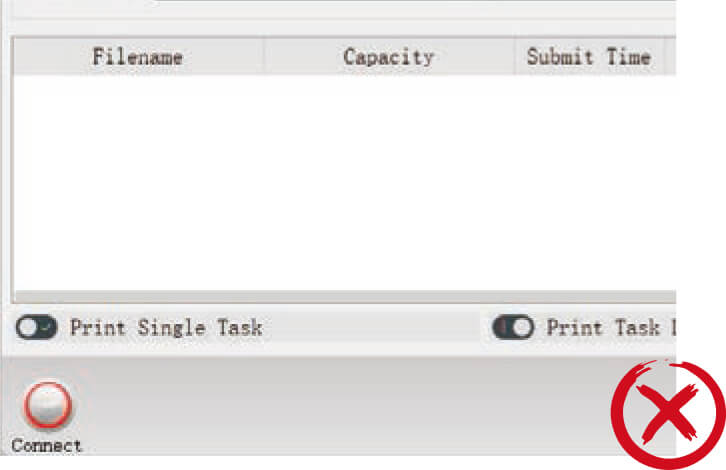
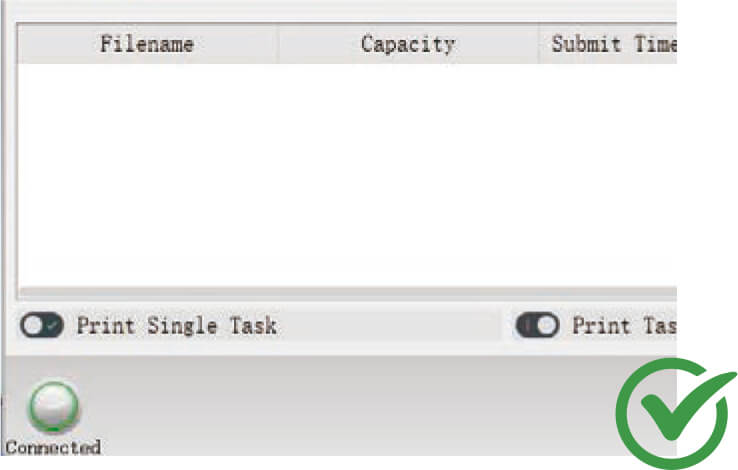
Lahendus 1
Kontrollige oma arvuti IP-aadressi ja seda, et see oleks seadistatud automaatselt saama. Seejärel seadistage Otter DTF printer vaikimisi.
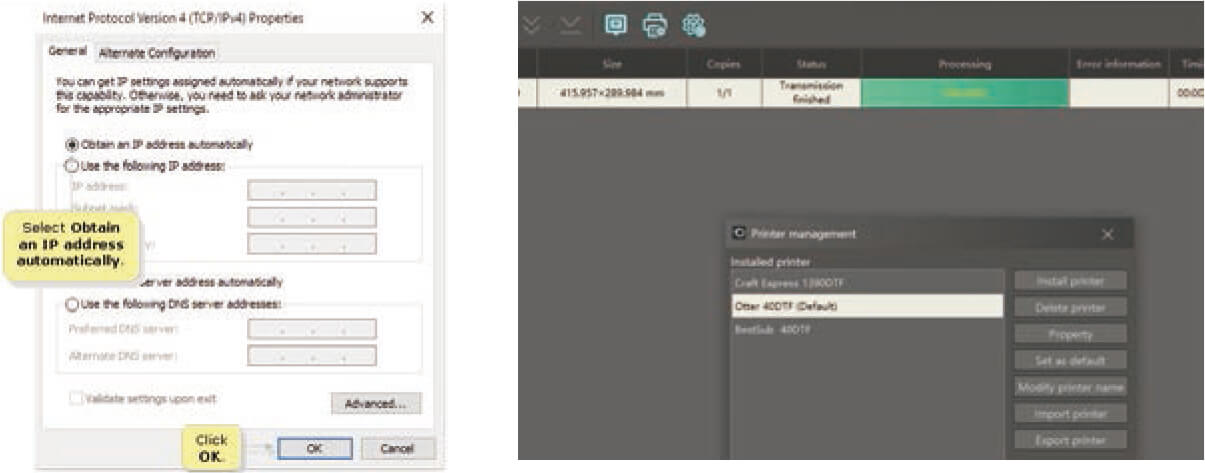
Lahendus 2
Veenduge, et kasutate arvutiga ühendamiseks Gigabit Ethernet-kaablit (kuulub varuosakomplekti).
Kui teie arvutil ei ole Gigabit Ethernet porti, kasutage Gigabit Ethernet adapterit.
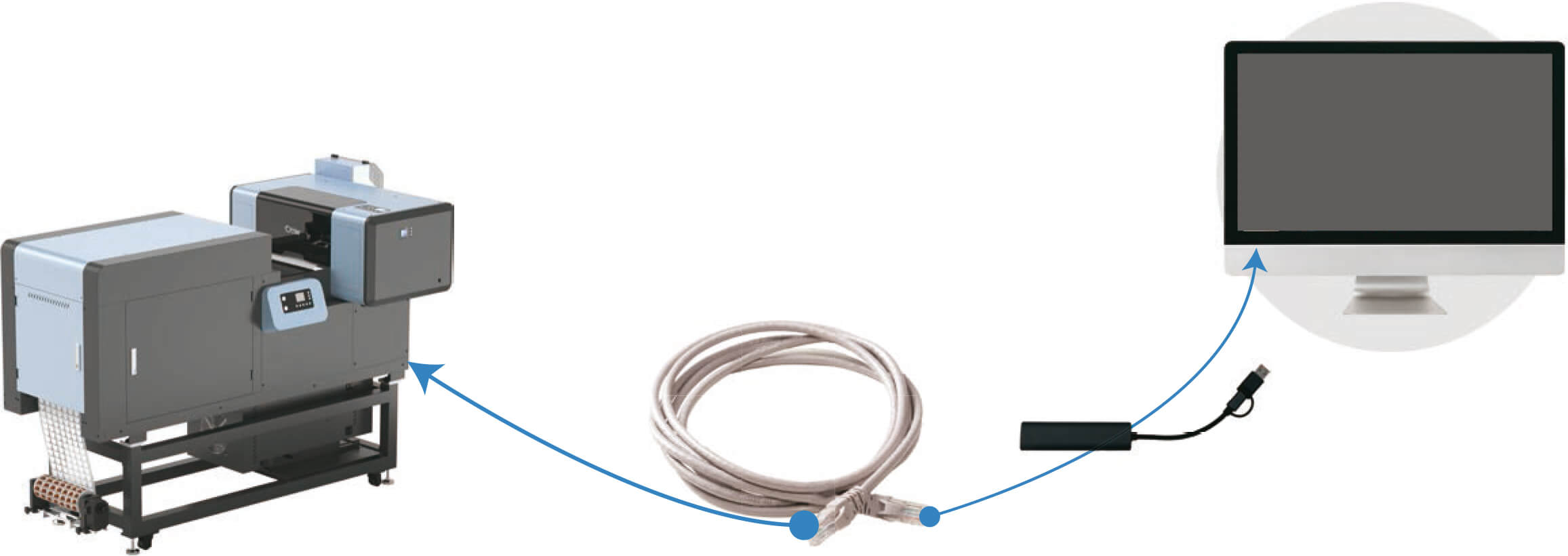
Juhised veaotsinguks - tüüpilised probleemid DTF väljatrükkidega
1. Kuidas eemaldada valge kontuur?
Kontrollida, et valge joon pärineb projektist.
Kui see on nii, siis kohandage kujundust tarkvaras

Avage tarkvara (Otter DTF Mainboard Control Software) ja viige läbi trükipea kalibreerimine, mida näitab punane raam.
Kui olete lõpetanud, testige uuesti. Kui probleem püsib, jätkake järgmise sammuga.
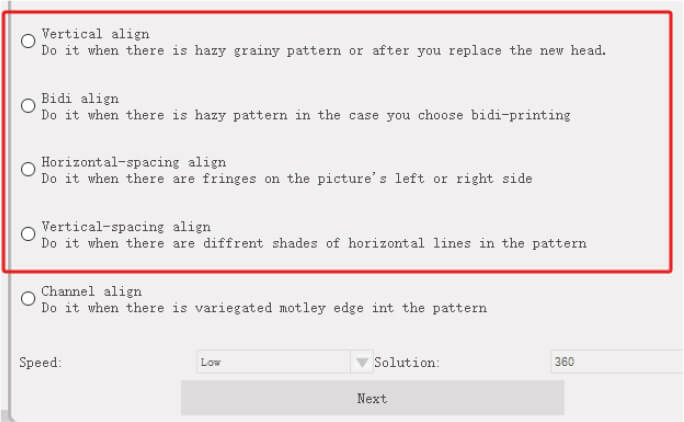
Avage tarkvara (Otter RIP Software) ja klõpsake paremal pool W1 ja W2, seejärel valige "Invaginate" ja reguleerige seadeid neljas kastis või küljel, kus on valge joon, veendudes, et see on vahemikus 0,1-0,2 mm.
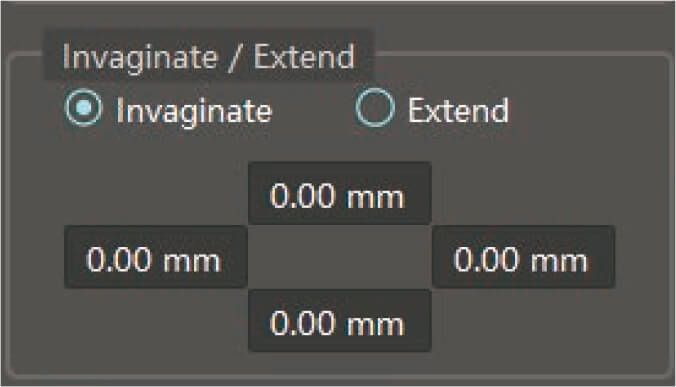
2. Miks DTF-pulber kleepub kile trükkimata alale??
DTF-printerite temperatuuri seadete reguleerimine. Optimaalse tulemuse saavutamiseks soovitame temperatuuri parameetrid seadistada 60-45-45°C. See aitab kõrvaldada liigset niiskust kilest.

Kontrollige DTF-pulbri kvaliteeti ja vahetage see välja, kui see muutub paakunud või niiskeks.
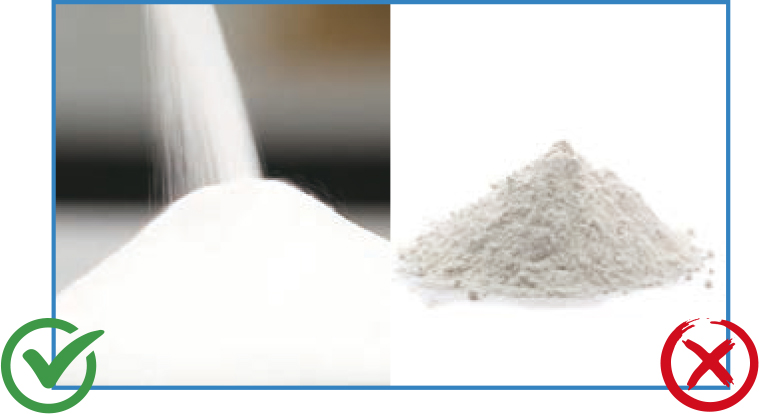
Seadistage Otter DTF põhiplaadi juhtimissüsteemis printeri standardne printimiskiirus. See tagab kile ühtlase kuumutamise trükkimise ajal, hõlbustab pulbri ühtlast jaotumist ja tagab püsiva kiiruse küpsetamistunnelisse sisenemisel.
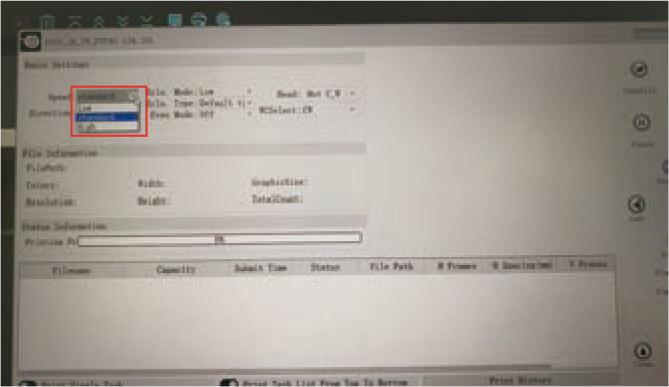
3. Kuidas vältida õli tagasipöördumist DTF-kilele?


- Reguleerige printeri küttesüsteemi temperatuuri seaded 60-45-45°C.
- Kontrollida kõvenemistemperatuuri. Soovitame kuivati temperatuuriks seada 150°C, et pulber lahustuks täielikult. Kui kasutate Otter kõik-ühes DTF-printerit, ei ole vaja teha mingeid kohandusi.
- DTF-filmi tuleb nõuetekohaselt säilitada. Kasutage trükitud kile kohe, et vältida õli tagasipöördumist ebaõige ladustamise tõttu. Säilitamiseks kasutage õhukindlat konteinerit ja hoidke jahedas, kuivas kohas, eemal otsesest päikesevalgusest. Püüdke mitte hoida trükitud filmi liiga kaua. Seda on kõige parem kasutada 2-3 päeva jooksul.
- Kui õli naaseb, kuivatage viaali 2-3 minutit.
4. Kuidas vältida trükipea ummistumist?
Kasutage kvaliteetset DTF tinti. Soovitame kasutada OtterPro DTF tinti, see ühildub Otter DTF printeriga.

Optimaalse jõudluse säilitamiseks puhastage trükipead regulaarselt.
Soovitatav on printimispead puhastada vähemalt kord nädalas.
Testige alati pead enne iga printimist. Kui trükkimistulemused ei ole optimaalsed, on vajalik kohene puhastamine.

Puhastage regulaarselt dokkimisjaama ja klaasipuhasti tera. Soovitatav on seda teha kord nädalas, et tagada tõrgeteta töö.

5. Kuidas vältida valgeid laike trükitud kile peal?
- Kasutage kvaliteetset tinti ja veenduge, et tindi veesisaldus on normaalsetes piirides.
- Veenduge, et vesi on täielikult aurustunud ja et trükitud kile on täielikult kõvenenud, et vältida mittetäielikku kuivamist, mille tagajärjel tekivad valged laigud.

6. Millal tuleb printimispea välja vahetada?
Trükipeade eluiga on tavaliselt piiratud, sõltuvalt sellest, kui tihti printerit kasutatakse. Keskmise kasutaja puhul kestavad pead umbes 7-8 kuud.
Kui puhastate ja kalibreerite prindipead regulaarselt, kuid märkate siiski printimiskvaliteedi halvenemist, peate selle võib-olla välja vahetama.
Mehaanilised kahjustused, näiteks kriimustused, on teine märk sellest, et trükipea võib vajada väljavahetamist.
7. Kuidas reguleerida valge tindi suhet erinevate kujunduste jaoks?
Heledate kujunduste puhul, kui eesmärk on säästa valget tinti, soovitame valge tindi suhtarvuks määrata 50%.
Tumedate mustrite puhul annab parima mustri efekti, kui see on 90-100%.

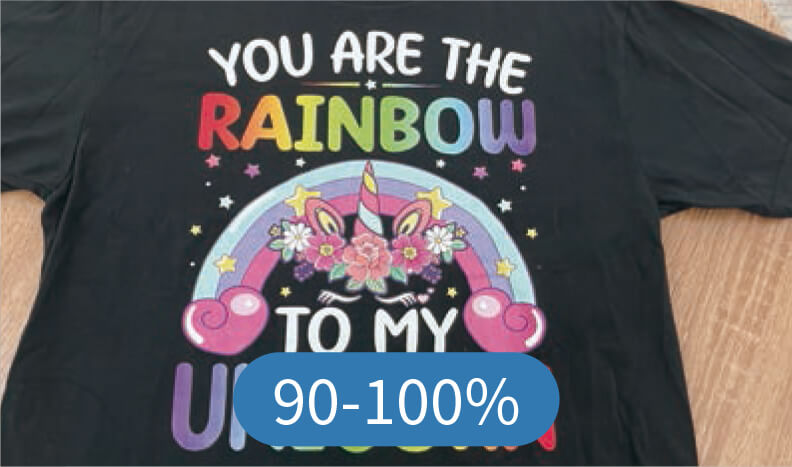
8. Kuidas vältida trükitud mustri servade väändumist pärast ülekandmist?
- valida õigeid kangaid. Pehmemad kangad võivad põhjustada mustri deformeerumist.
- Rakendage õiget temperatuuri ja survet, et jaotada soojus ühtlaselt üle trükitud mustri, vältides servade väändumist.
- Veenduge, et sulav pulber jääb niiskuse tõttu puutumatuks.
9. Kuidas lahendada DTF-printeri probleem valge tindi printimise puudumisel?
Kontrollige, et tindipüüdur näitab eraldumist.
Proovige iga tindipudeli korki kergelt lahti lasta, puhastage prindipea ja kontrollige düüsi enne printimist, et veenduda, et testjooned on täielikud.
10. Mida teha, kui printeri kiirabi jõuab vasakusse otsa ja lõpetab liikumise?
- Veenduge, et käru liikumist mööda rada ei takistaks ükski takistus.
- Pühkige mustus ja tolm kodeerimisribalt alkoholiga immutatud nokivaba lapiga.
- Kandke väike kogus määret käru rööpale, et tagada sujuv liikumine.
11. Mida teha, kui printimine äkki katkestatakse?
Kui tilkumine peatub järsult ilma veateadeteta ja trükipead pöörduvad tagasi algasendisse, tuleb probleemi lahendamiseks võtta järgmised meetmed:
- Kontrollige, et USB-ühendus ei oleks lõdvenenud või lahti ühendatud.
- Kontrollige, et arvuti reageerib. Kui mitte, siis taaskäivitage see.
- Kontrollige, kas arvuti C-ketas on täis, sest see võib mõjutada printimist.
- Proovige printida mõnest teisest arvutist, et näha, kas probleem püsib.
- Veenduge, et printeri pingevarustus on stabiilne. Pinge kõikumine võib põhjustada katkestusi.
Ülaltoodud sammud võivad aidata diagnoosida ja lahendada ootamatuid katkestusi printimisprotsessis.
12. Mida teha, kui trükitud mustrites on värvierinevusi?
- Esmalt tehke trükipea test. See aitab tuvastada trükiste värvivead.
- Kui testriba värvus on vale, puhastage pihustid.
Pärast puhastamist kontrollige uuesti düüsid, et veenduda, et iga värv on õige.
Tähelepanu: on oluline teha enne mis tahes kujunduse trükkimist prindipea test. See tagab, et trükipead on optimaalses seisukorras, mis aitab vältida värvierinevusi trükitud kujundites.
Kui trükitud mustritel on näha varju, puhastage kodeerimisriba alkoholiga immutatud vildivaba lapiga.
13. Mida teha, kui hoolimata prindipea puhastamisest ei ole värvi näha?
Tavaliselt on selle probleemi põhjuseks liigne kasutatud tint katte ja klaasipuhasti tera peal, mis võib põhjustada peaotsaku ummistumist.
Tähelepanu: klaasipuhasti katte ja klaasipuhasti tera regulaarne puhastamine on oluline, et printimine oleks sujuv.